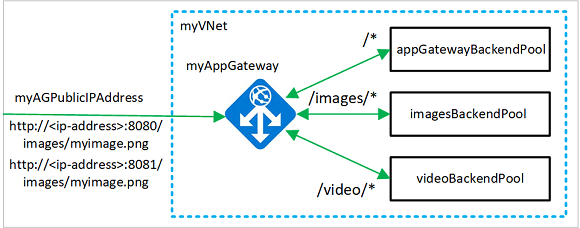Tutorial: Criar um gateway de aplicativo com o redirecionamento baseado em caminhos de URL, usando a CLI do Azure
Você pode usar a CLI do Azure para configurar as Regras de roteamento baseadas em caminhos de URL quando você cria um gateway de aplicativo. Neste tutorial, você criará pools de back-end usando conjuntos de dimensionamento de máquinas virtuais. Em seguida, criará regras de roteamento de URL que garantem que o tráfego da Web seja redirecionado para o pool de back-end apropriado.
Neste tutorial, você aprenderá como:
- Configurar a rede
- Criar um Gateway de Aplicativo
- Adicionar ouvintes e regras de roteamento
- Criar conjuntos de dimensionamento de máquinas virtuais para pools de back-end
O exemplo a seguir mostra o tráfego do site proveniente de ambas as portas 8080 e 8081 e sendo direcionado para os mesmos pools de back-end:
Se preferir, você pode concluir este tutorial usando o Azure PowerShell.
Caso você não tenha uma assinatura do Azure, crie uma conta gratuita do Azure antes de começar.
Pré-requisitos
Use o ambiente Bash no Azure Cloud Shell. Para obter mais informações, confira Início Rápido para Bash no Azure Cloud Shell.
Se preferir executar os comandos de referência da CLI localmente, instale a CLI do Azure. Para execuções no Windows ou no macOS, considere executar a CLI do Azure em um contêiner do Docker. Para obter mais informações, confira Como executar a CLI do Azure em um contêiner do Docker.
Se estiver usando uma instalação local, entre com a CLI do Azure usando o comando az login. Para concluir o processo de autenticação, siga as etapas exibidas no terminal. Para ver outras opções de entrada, confira Conectar-se com a CLI do Azure.
Quando solicitado, instale a extensão da CLI do Azure no primeiro uso. Para obter mais informações sobre extensões, confira Usar extensões com a CLI do Azure.
Execute az version para localizar a versão e as bibliotecas dependentes que estão instaladas. Para fazer a atualização para a versão mais recente, execute az upgrade.
- Este tutorial requer a versão 2.0.4 ou posterior da CLI do Azure. Se você está usando o Azure Cloud Shell, a versão mais recente já está instalada.
Criar um grupo de recursos
Um grupo de recursos é um contêiner lógico no qual os recursos do Azure são implantados e gerenciados. Criar um grupo de recursos usando az group create.
O exemplo a seguir cria um grupo de recursos denominado myResourceGroupAG no local eastus.
az group create --name myResourceGroupAG --location eastus
Criar recursos da rede
Criar a rede virtual denominada myVNet e a sub-rede denominada myAGSubnet usando az network vnet create. Você pode adicionar a sub-rede denominada myBackendSubnet que é necessária para os servidores de back-end usando az network vnet subnet create. Crie o endereço IP público denominado myAGPublicIPAddress usando az network public-ip create.
az network vnet create \
--name myVNet \
--resource-group myResourceGroupAG \
--location eastus \
--address-prefix 10.0.0.0/16 \
--subnet-name myAGSubnet \
--subnet-prefix 10.0.1.0/24
az network vnet subnet create \
--name myBackendSubnet \
--resource-group myResourceGroupAG \
--vnet-name myVNet \
--address-prefix 10.0.2.0/24
az network public-ip create \
--resource-group myResourceGroupAG \
--name myAGPublicIPAddress \
--allocation-method Static \
--sku Standard
Criar um Gateway de Aplicativo
Use az network application-gateway create para criar o gateway do aplicativo denominado myAppGateway. Quando você cria um gateway de aplicativo usando a CLI do Azure, você pode especificar informações de configuração, como configurações de HTTP, sku e capacidade. O gateway de aplicativo é atribuído a myAGSubnet e myPublicIPAddress que você criou anteriormente.
az network application-gateway create \
--name myAppGateway \
--location eastus \
--resource-group myResourceGroupAG \
--vnet-name myVNet \
--subnet myAGsubnet \
--capacity 2 \
--sku Standard_v2 \
--http-settings-cookie-based-affinity Disabled \
--frontend-port 80 \
--http-settings-port 80 \
--http-settings-protocol Http \
--public-ip-address myAGPublicIPAddress \
--priority 100
O gateway de aplicativo pode demorar vários minutos para ser criado. Depois de criar o gateway de aplicativo, você pode ver estes novos recursos:
- appGatewayBackendPool - Um gateway de aplicativo deve ter pelo menos um pool de endereços de back-end.
- appGatewayBackendHttpSettings - Especifica que a porta 80 e um protocolo HTTP são usados para comunicação.
- appGatewayHttpListener - O ouvinte padrão associado ao appGatewayBackendPool.
- appGatewayFrontendIP - Atribui myAGPublicIPAddress ao appGatewayHttpListener.
- rule1 - A regra padrão de roteamento que está associada ao appGatewayHttpListener.
Adicionar pools e portas de back-end
Você pode adicionar os pools de endereços de back-end denominados imagesBackendPool e videoBackendPool para o seu gateway de aplicativo usando az network application-gateway address-pool create. Adicionar as portas de front-end para os pools usando az network application-gateway frontend-port create.
az network application-gateway address-pool create \
--gateway-name myAppGateway \
--resource-group myResourceGroupAG \
--name imagesBackendPool
az network application-gateway address-pool create \
--gateway-name myAppGateway \
--resource-group myResourceGroupAG \
--name videoBackendPool
az network application-gateway frontend-port create \
--port 8080 \
--gateway-name myAppGateway \
--resource-group myResourceGroupAG \
--name bport
az network application-gateway frontend-port create \
--port 8081 \
--gateway-name myAppGateway \
--resource-group myResourceGroupAG \
--name rport
Adicionar ouvintes e regras
Adicionar ouvintes
Adicione os ouvintes de back-end chamados backendListener e redirectedListener necessários para rotear o tráfego usando az network application-gateway http-listener create.
az network application-gateway http-listener create \
--name backendListener \
--frontend-ip appGatewayFrontendIP \
--frontend-port bport \
--resource-group myResourceGroupAG \
--gateway-name myAppGateway
az network application-gateway http-listener create \
--name redirectedListener \
--frontend-ip appGatewayFrontendIP \
--frontend-port rport \
--resource-group myResourceGroupAG \
--gateway-name myAppGateway
Adicionar o mapa de caminho de URL padrão
Os mapas de caminho de URL garantem que as URLs específicas sejam roteadas para pools de back-end específicos. Você pode criar mapas de caminho de URL chamados imagePathRule e videoPathRule usando az network application-gateway url-path-map create e az network application-gateway url-path-map rule create
az network application-gateway url-path-map create \
--gateway-name myAppGateway \
--name urlpathmap \
--paths /images/* \
--resource-group myResourceGroupAG \
--address-pool imagesBackendPool \
--default-address-pool appGatewayBackendPool \
--default-http-settings appGatewayBackendHttpSettings \
--http-settings appGatewayBackendHttpSettings \
--rule-name imagePathRule
az network application-gateway url-path-map rule create \
--gateway-name myAppGateway \
--name videoPathRule \
--resource-group myResourceGroupAG \
--path-map-name urlpathmap \
--paths /video/* \
--address-pool videoBackendPool
Adicionar a configuração de redirecionamento
Você pode configurar o redirecionamento para o ouvinte usando az network application-gateway redirect-config create.
az network application-gateway redirect-config create \
--gateway-name myAppGateway \
--name redirectConfig \
--resource-group myResourceGroupAG \
--type Found \
--include-path true \
--include-query-string true \
--target-listener backendListener
Adicionar o mapa de caminho de URL de redirecionamento
az network application-gateway url-path-map create \
--gateway-name myAppGateway \
--name redirectpathmap \
--paths /images/* \
--resource-group myResourceGroupAG \
--redirect-config redirectConfig \
--rule-name redirectPathRule
Adicionar regras de redirecionamento
As regras de redirecionamento associam os mapa de URL ao ouvintes que você criou. É possível adicionar as regras chamadas defaultRule e redirectedRule usando az network application-gateway rule create.
az network application-gateway rule create \
--gateway-name myAppGateway \
--name defaultRule \
--resource-group myResourceGroupAG \
--http-listener backendListener \
--rule-type PathBasedRouting \
--url-path-map urlpathmap \
--address-pool appGatewayBackendPool \
--priority 100
az network application-gateway rule create \
--gateway-name myAppGateway \
--name redirectedRule \
--resource-group myResourceGroupAG \
--http-listener redirectedListener \
--rule-type PathBasedRouting \
--url-path-map redirectpathmap \
--address-pool appGatewayBackendPool \
--priority 100
Criar conjuntos de dimensionamento de máquinas virtuais
Neste exemplo, você cria três conjuntos de dimensionamento de máquinas virtuais que oferecem suporte a três pools de back-end que você criou. Os conjuntos de dimensionamento que você cria são denominados myvmss1, myvmss2, e myvmss3. Cada conjunto de dimensionamento contém duas instâncias de máquina virtual nas quais você instala o NGINX.
Substitua <azure-user> e <password> por um nome de usuário e uma senha de sua escolha.
for i in `seq 1 3`; do
if [ $i -eq 1 ]
then
poolName="appGatewayBackendPool"
fi
if [ $i -eq 2 ]
then
poolName="imagesBackendPool"
fi
if [ $i -eq 3 ]
then
poolName="videoBackendPool"
fi
az vmss create \
--name myvmss$i \
--resource-group myResourceGroupAG \
--image Ubuntu2204 \
--admin-username <azure-user> \
--admin-password <password> \
--instance-count 2 \
--vnet-name myVNet \
--subnet myBackendSubnet \
--vm-sku Standard_DS2 \
--upgrade-policy-mode Automatic \
--app-gateway myAppGateway \
--backend-pool-name $poolName
done
Instalar o NGINX
for i in `seq 1 3`; do
az vmss extension set \
--publisher Microsoft.Azure.Extensions \
--version 2.0 \
--name CustomScript \
--resource-group myResourceGroupAG \
--vmss-name myvmss$i \
--settings '{ "fileUris": ["https://raw.githubusercontent.com/Azure/azure-docs-powershell-samples/master/application-gateway/iis/install_nginx.sh"], "commandToExecute": "./install_nginx.sh" }'
done
Testar o gateway de aplicativo
Para obter o endereço IP público do gateway de aplicativo, use az network public-ip show. Copie o endereço IP público e cole-o na barra de endereços do seu navegador. Como http://40.121.222.19, http://40.121.222.19:8080/images/test.htm, http://40.121.222.19:8080/video/test.htm, ou http://40.121.222.19:8081/images/test.htm.
az network public-ip show \
--resource-group myResourceGroupAG \
--name myAGPublicIPAddress \
--query [ipAddress] \
--output tsv
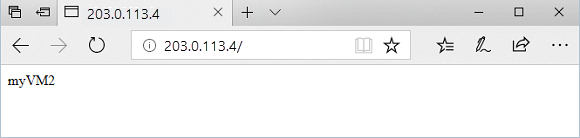
Altere a URL para http://<ip-address>:8080/images/test.html, substituindo o endereço IP por <ip-address> e você deverá ver algo semelhante ao exemplo a seguir:
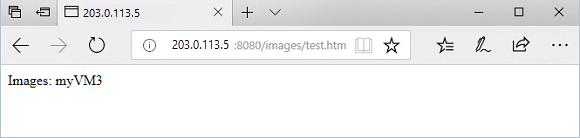
Altere a URL para http://<ip-address>:8080/video/test.html, substituindo o endereço IP por <ip-address>, e você deverá ver algo semelhante ao exemplo a seguir:
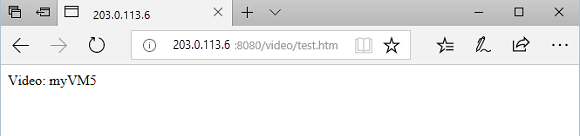
Agora, altera a URL para http://<ip-address>:8081/images/test.htm, substituindo o endereço IP para <ip-address>, e você deverá ver o tráfego redirecionado de volta para o pool de back-end de imagens no http://<ip-address>:8080/images.
Limpar os recursos
Quando não for mais necessário, remova o grupo de recursos, o gateway de aplicativo e todos os recursos relacionados.
az group delete --name myResourceGroupAG